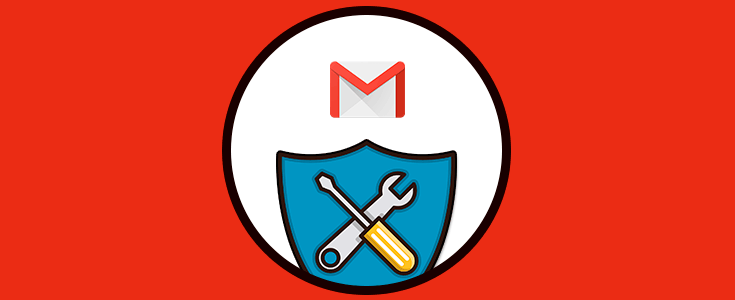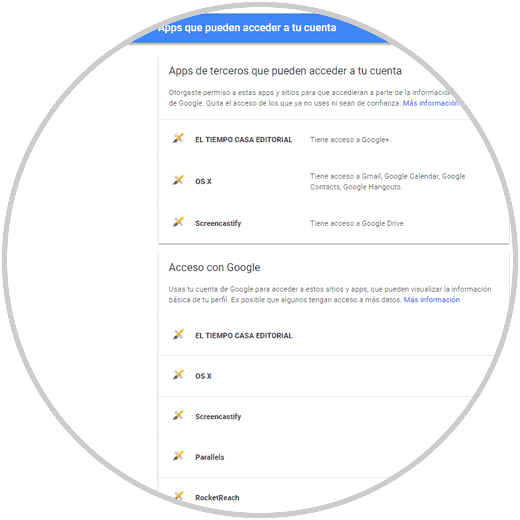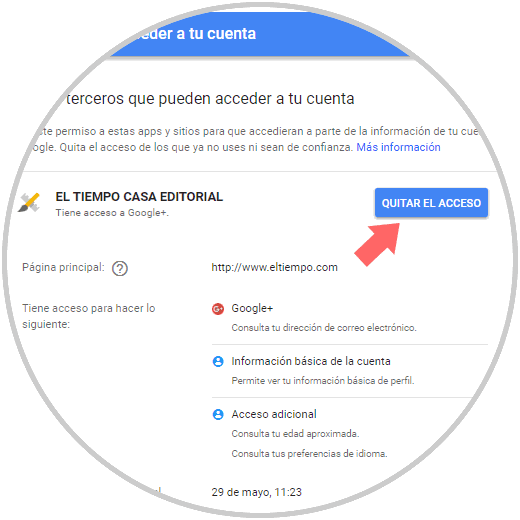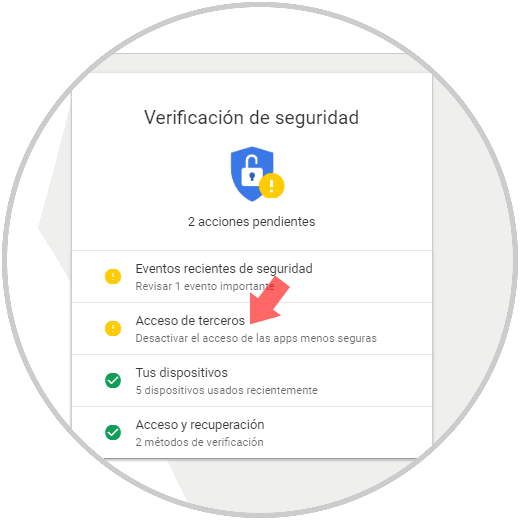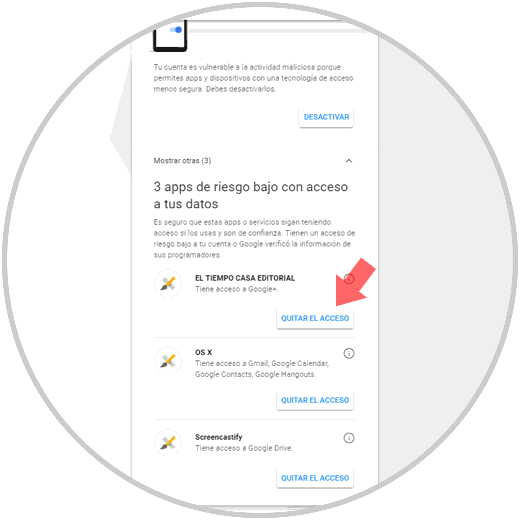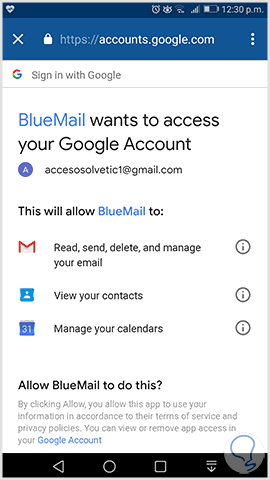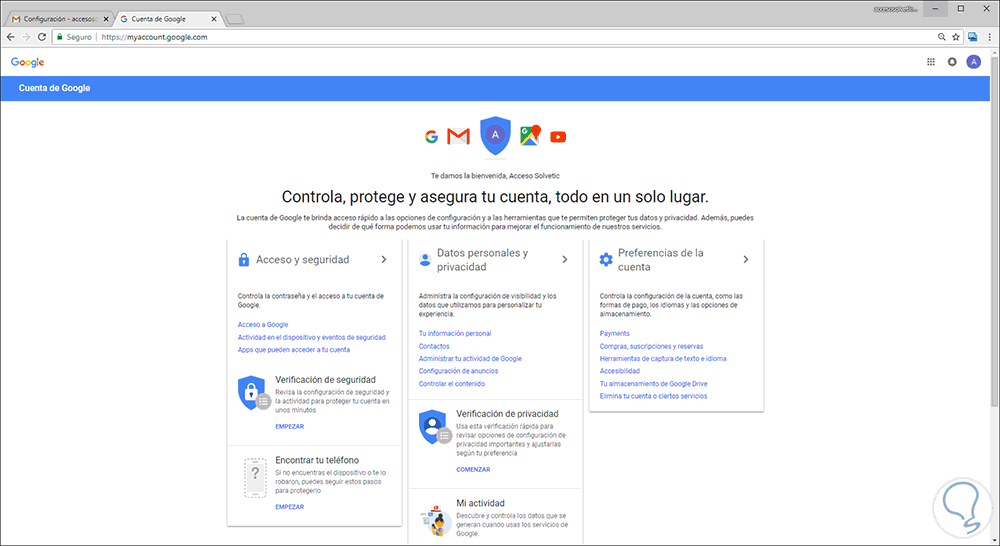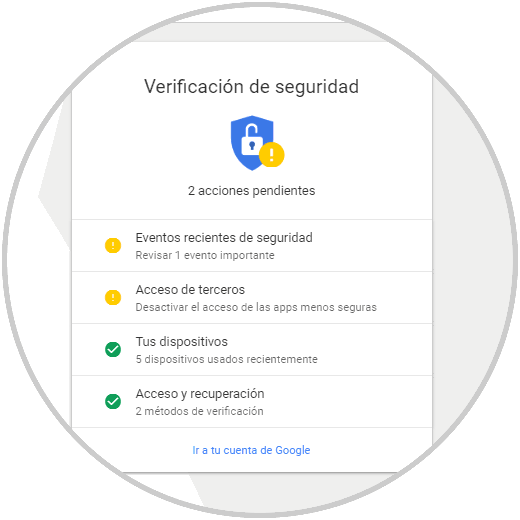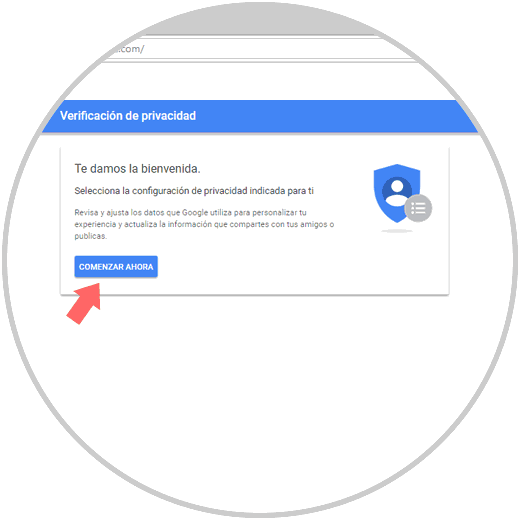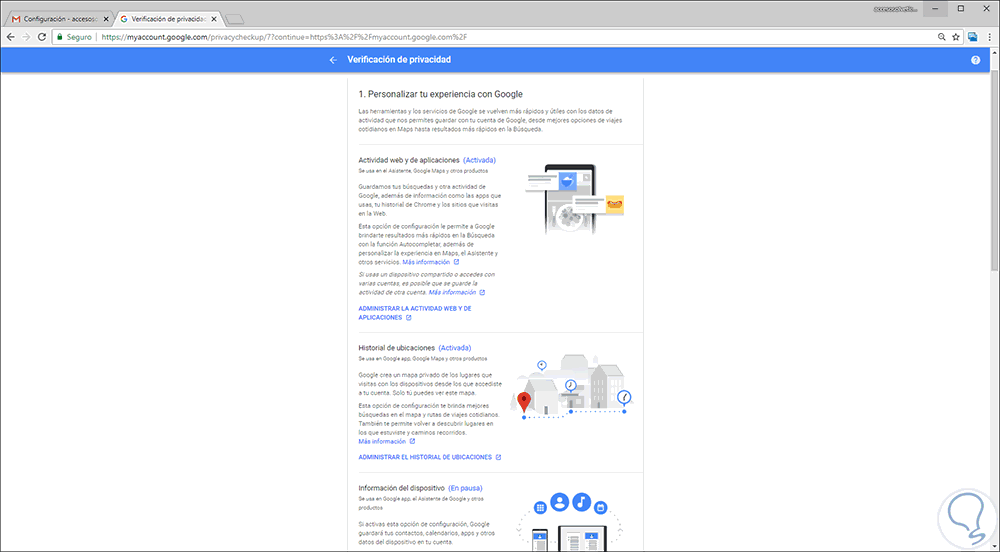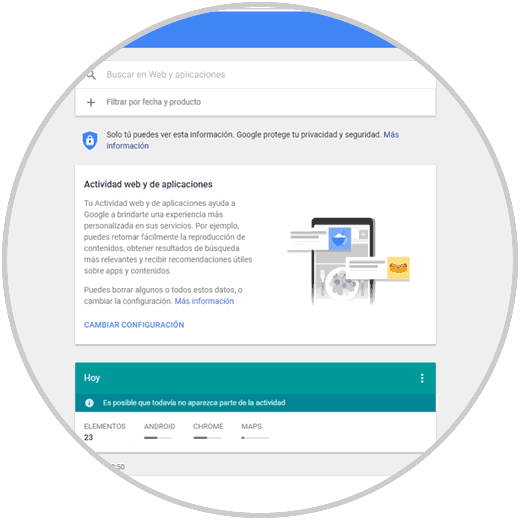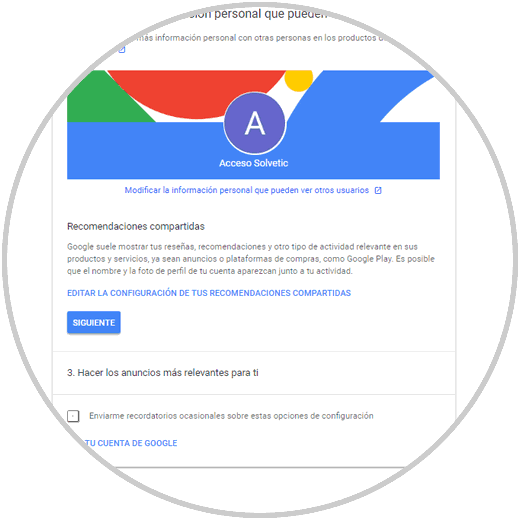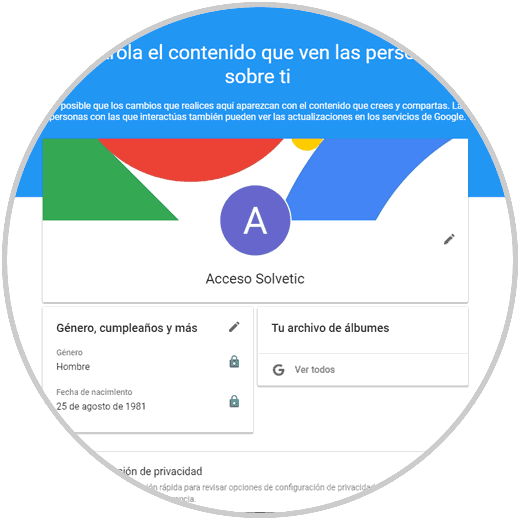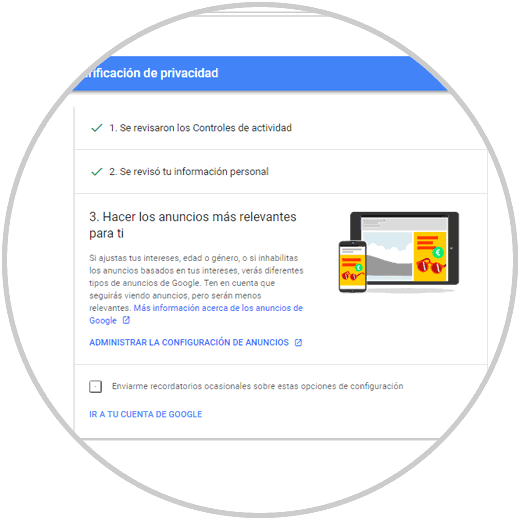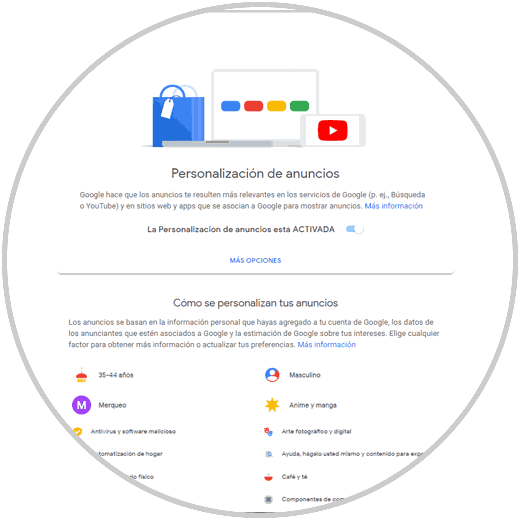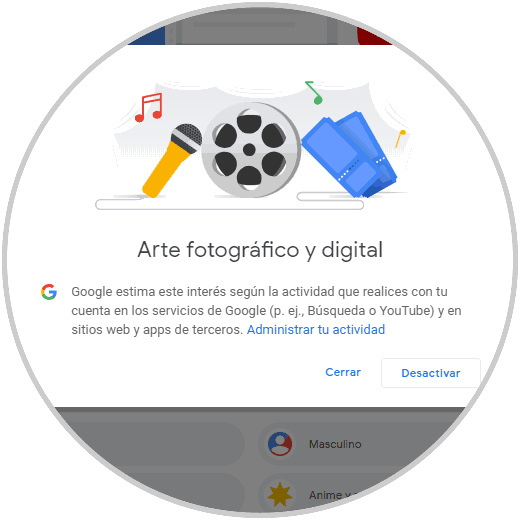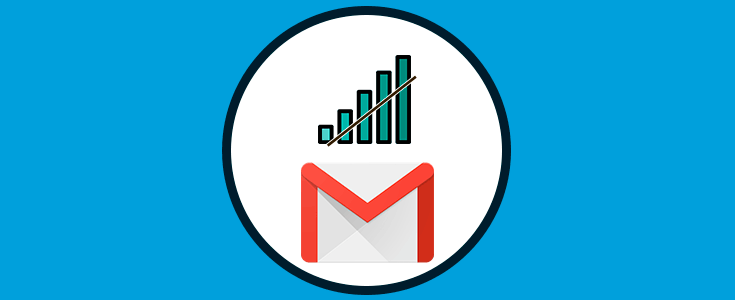No hay nada más delicado en el mundo de las redes que la privacidad de cada usuario ya que, independiente de que manejemos o no información considerada confidencial o top secret, somos usuarios que a diario podemos registrar datos personales como cuentas bancarias o números de tarjeta de crédito. Sin importar que tipo de usuario seamos, la privacidad es un derecho que se debe respetar en cualquier lugar del mundo y en cualquier sistema operativo o aplicación usada.
Google, el gigante de la red y por el cual pasan todos nuestros datos, ha emitido un anuncio sobre una reciente investigación en cual se reportó que ciertas aplicaciones desarrolladas por terceros están en la capacidad de escanear las bandejas de entrada de Gmail. La plataforma de correo de Google, con el fin de recopilar datos de marketing, y Google indica que examina estas aplicaciones y suspende a los desarrolladores de las mismas que no cumplen con los estándares de privacidad que han sido descritos en sus condiciones legales.
Esta investigación fue desarrollada por Wall Street Journal (WSJ) la cual es mundialmente conocida por sus investigaciones. Esta investigación tuvo lugar a inicios de este mes de julio, y en ella se menciona que se detectaron ciertas compañías de marketing que ejecutaron escaneos automáticos a las bandejas de entrada de correo electrónico de forma automática y en algunas ocasiones fueron los propios desarrolladores quienes analizaron y leyeron los correos en la bandeja lo cual es un fallo grave de seguridad.
La investigación en cuestión indica que las compañías de marketing Return Path y Edison no enviaron informes a tiempo y de la forma adecuada a los usuarios indicando que sus correos electrónicos podían ser leídos por un tercero, algo que debe ser aprobado por el usuario en sí, pero estas empresas sostienen que sus acuerdos de usuario fueron propiamente divulgados lo cual deja muchos interrogantes por resolver.
Un punto que nos da tranquilidad, pero no omite la responsabilidad, es que esta investigación asegura que no se encontró ninguna acción maliciosa en estas aplicaciones como sucede en muchos casos cuando se añade software malicioso y más. Algo que como usuarios de Gmail debemos tener presente, es que Google permite que determinadas apps de terceros, tales como planificadores de viaje, calendarios y más, pueden añadir funciones extra dentro del correo electrónico de cada usuario para llevar acabo su objetivo de forma completa, pero con nuestro permiso, así, estas apps tienen acceso sin restricciones a los correos electrónicos en Gmail.
La respuesta por parte de Google indica lo siguiente: “revisamos las aplicaciones que no son de Google para asegurarnos de que sigan cumpliendo nuestras políticas y las suspendemos cuando no lo hacen”, pero la investigación de WSJ informó que ciertos empleados de Return Path tuvieron acceso a más de 8 mil correos electrónicos desde hace dos años con el fin de configurar el software de la compañía en sí.
Para ello, el software de escaneo de correo electrónico de Return Path marcó cada correo personal como comercial, mientras que la otra compañía involucrada en esta investigación, Edison Software, la cual se creó para ayuda a los usuarios a administrar su correo electrónico de una mejor forma, brindo acceso a sus empleados a leer miles de mensajes de Gmail con el objeto de aplicar y gestionar la función de "Respuesta inteligente".
Recordemos que Google ha sufrido de varias demandas por lectura de correos electrónicos entre los años 2010 y 2016 y luego de estas demandas, Google anuncio en el año 2014 que dejaría de leer los correos de estudiantes, empleados gubernamentales y el sector privado, mientras que, en junio de 2017, Google anuncio que se detiene todo tipo de lectura de correos electrónicos.
En el siguiente enlace de Google, podemos leer la respuesta completa brindada por Google a través de Suzanne Frey quien es la directora de la división Seguridad, Confianza y Privacidad de Google Cloud:
Ahora, bien, como usuarios de Gmail podemos también tomar ciertas medidas de privacidad que ayudaran a contar con un correo más seguro e integral y Solvetic explicara algunas formas útiles de conseguirlo.
1Cómo supervisar o detener las aplicaciones que usan Gmail
Este punto es vital ya que será posible conocer de realidad que aplicaciones cuentan con los permisos necesarios de uso de Gmail y allí podremos decidir cuales estarán autorizadas.
Para revisar que aplicaciones tiene permiso en Gmail, debemos ir a siguiente enlace:
Allí iniciaremos sesión y veremos lo siguiente:
Allí podremos dar clic en cualquier aplicación de la lista a la cual se le denegara el acceso y para realizar esto pulsamos en el botón Quitar el acceso:
Se desplegará la siguiente ventana donde confirmamos la acción pulsando en Aceptar:
Google también puede controlar que elementos podemos usar para administrar la información, por ejemplo, el Control de seguridad de Google el cual muestra las aplicaciones con acceso a nuestra información y está en la capacidad de marcar laS que son consideradas con riesgo, y así será posible quitar dicho acceso.
Para usar este método de seguridad iremos al siguiente enlace:
Allí pulsamos en Acceso de terceros y allí veremos el nivel de riesgo de cada aplicación y será posible remover su acceso pulsando en el botón Quitar el acceso:
Finalmente, y como un punto extra de seguridad, tanto en Gmail para sistemas móviles como en Gmail de escritorio, debemos revisar cuidadosamente las opciones de permisos antes de otorgar acceso a una aplicación que no sea de Google.
Siempre que intentamos instalar alguna aplicación esta solicita los permisos necesarios para efectuar su tarea de forme efectiva. Dentro de estos permisos encontramos acceso a correo, calendario, contactos y más, debemos ser prudentes a la hora de otorgar dichos permisos y así evitar que estas accedan a nuestro correo electrónico.
2Cómo gestionar Gmail de forma integral
Gmail posee un grupo de herramientas para verificar y ajustar la configuración de seguridad, tanto para Gmail como para el resto de los servicios y es útil acceder a ella y ver que opciones aplican para evitar este tipo de problemas usando Gmail.
Para ello accederemos al siguiente enlace.
Iniciamos sesión y veremos lo siguiente:
Podemos ver las siguientes secciones:
Algunas opciones disponibles a nivel interno en estas opciones son:
El primer paso a dar es pulsar en la sección Verificación de seguridad con el objetivo de que Gmail nos de un resumen sobre el estado de nuestra cuenta de Gmail. Allí podemos dar clic en cada sección para ver en detalle sus resultados.
Puesto que estamos hablando de la privacidad en Gmail una de las opciones más útiles es pulsar en la sección Configuración de privacidad la cual desplegara el siguiente asistente:
Pulsamos en el botón Comenzar ahora y veremos esto:
- Actividad web y aplicaciones
- Historial de ubicaciones
- Información del dispositivo
- Actividad de voz y audio
- Historial de búsqueda de YouTube
- Historial de reproducciones de YouTube
Basta con dar clic en alguna de estas líneas para acceder a la información completa de cada aspecto a verificar:
En la parte inferior de la configuración de privacidad tenemos la opción Controlar la información personal que pueden ver otros usuarios en la cual se puede establecer que tipo de detalles pueden ver los demás usuarios de nosotros:
Allí será posible editar esta información según sea necesario:
Finalmente, en la tercera sección, encontramos la administración de anuncios con la cual se permite habilitar o inhabilitar los anuncios basados en nuestros intereses:
Al acceder a esta configuración podremos desactivarla de forma permanente pulsando en el interruptor o bien dar clic en cada gusto que está alojado allí:
Al dar clic sobre un gusto basta con pulsar en el botón Desactivar para que este sea removido de allí:
Podemos ver que parte de la privacidad depende de nosotros como usuarios de Gmail y por ello es recomendable realizar estas verificaciones frecuentemente para ver el estado de la cuenta de Gmail.